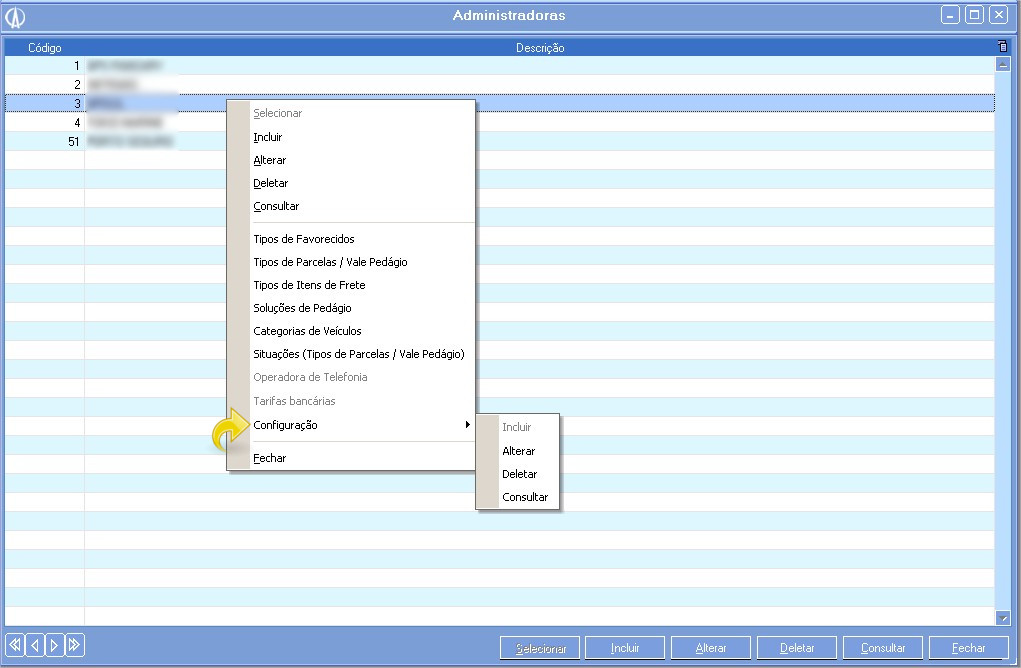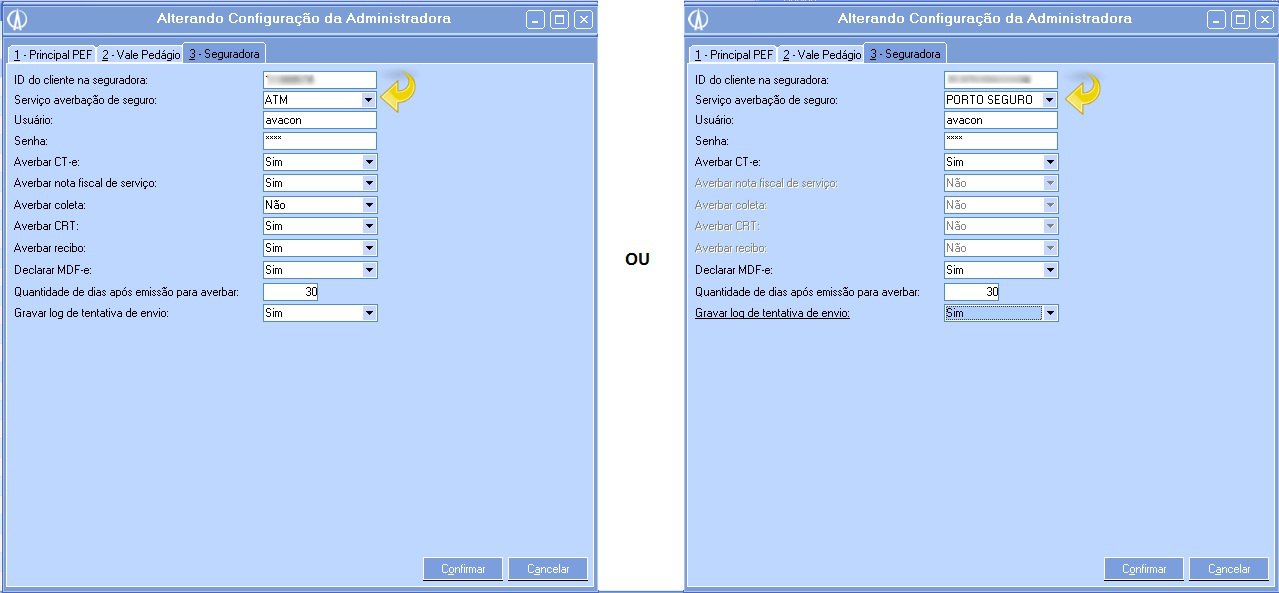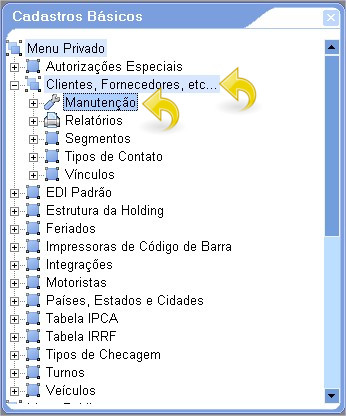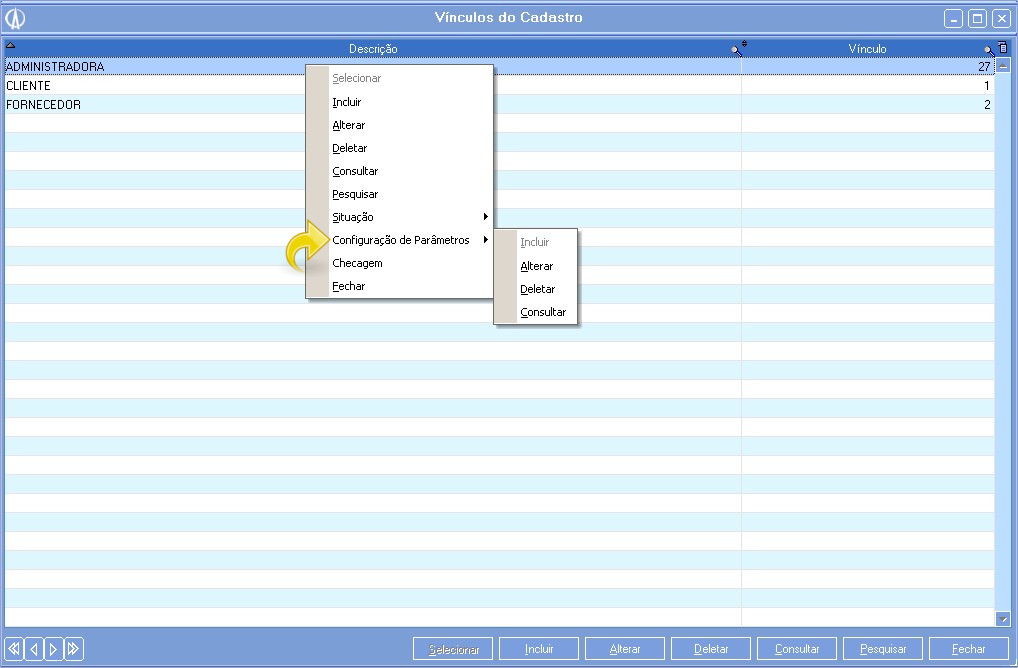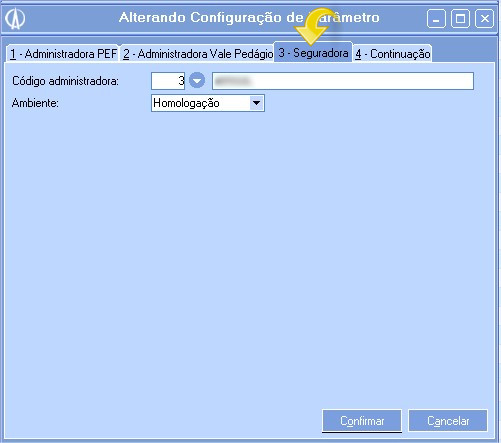A averbação de cargas é um procedimento obrigatório segundo a legislação vigente, através do qual o responsável pela contratação do seguro da carga deve informar eletronicamente à administradora seguradora detalhes do frete e da mercadoria que vais transportar, para que em caso de ocorrência de um sinistro com a carga, a mesma tenha a cobertura contratada na apólice de seguro.
A averbação é o ato de informar à administradora seguradora os dados referentes às notas fiscais e as características das mercadorias que foram embarcadas para transporte, para que tenham a devida cobertura em caso de sinistro. Dessa forma, deve-se utilizar quando envolve transporte de mercadorias.
.
1. Acesse Módulo Operacional > Cadastros Básicos > Administradoras > Manutenção.
1.1. Selecione a administradora e clique com o botão direito e selecione a opção Configuração. Caso já possua uma configuração clique em Alterar, caso ainda não possua uma configurações clique em Incluir.
1.2. Na aba "3 – Seguradora" faça o preenchimento de todos os campos.
- ID do cliente na seguradora: Neste campo deve ser informado o seu código de cliente com a administradora.
- Serviço averbação de seguro: Neste campo informe qual serviço de administradora será utilizado para realizar a transmissão dos dados. Podendo optar por AT&M, lembrando que se sua seguradora não possuir vinculo com nenhuma destas duas administradoras, você deve utilizar a averbação manual.
- Usuário:Informe o usuário de integração com a administradora.
- Senha: Informe a senha de integração com a administradora
- Averbar CT-e / Nota Fiscal de Serviço/Coleta/CRT/Recibo: Nestes campos você poderá selecionar quais documentos irá averbar.
- Declarar MDF-e: Neste campo é possível definir se ao gerar um MDF-e o mesmo será averbado. Lembrando que é necessário configurar o serviço Ava-e para este tipo de averbação.
- Quantidade de dias após emissão para averbar: Neste campo é possível informar quantos dias após a emissão é possível realizar a averbação.
- Gravar log de tentativa de envio: Neste campo é possível ativar o log das tentativas de envio da averbação.
2. Após ter realizando a configuração da administradora, acesse o módulo Cadastros Básicos > Clientes, Fornecedores, etc.. > Manutenção.
2.1 Procure o cadastro da seguradora que será utilizada para averbar, clique com o botão direito e selecione a opção Vínculos.
2.2 Sobre o vínculo Administradora, clique com o botão direito e selecione a opção Configuração de Parâmetros. Caso não possua este vínculo, faça a inclusão do mesmo clicando no botão Incluir.
2.3 Na aba "3 - Seguradora" faça o preenchimento dos campos corretamente.
- Código administradora: Neste campo deve ser informado o código da administradora configurado anteriormente.
- Ambiente: Neste campos deve ser informado se as informações serão enviadas em Homologação(sem validade fiscal) ou em Produção(com validade fiscal).
Existem três formas distintas para gerar a Averbação Eletrônica: Averbação pelo Seguro Eletrônico, Averbação pela Impressão do Manifesto e Averbação pela Impressão do Conhecimento.
Com a Seguradora de utilização já parametrizada e aplicada na Unidade pelo qual ocorre as emissões dos documentos. Veremos nos próximos itens a aplicação da averbação no Sistema Avacorp I.
1.Os documentos que podem ser averbados são: Conhecimento, Conhecimento internacional, Nota Fiscal de Serviço, Recibo, Manifesto eletrônico (MDF-e) e Coleta.
1.1. Para averbação automática, pela Impressão do Conhecimento, acesse o caminho: Avacorp I > Operacional > Parâmetros > tela Parâmetros do Conhecimento, realize a parametrização da averbação: Emitir Averbação Direto do Conhecimento e Transmitir Averbação na Impressão, selecione a opção: Sim.
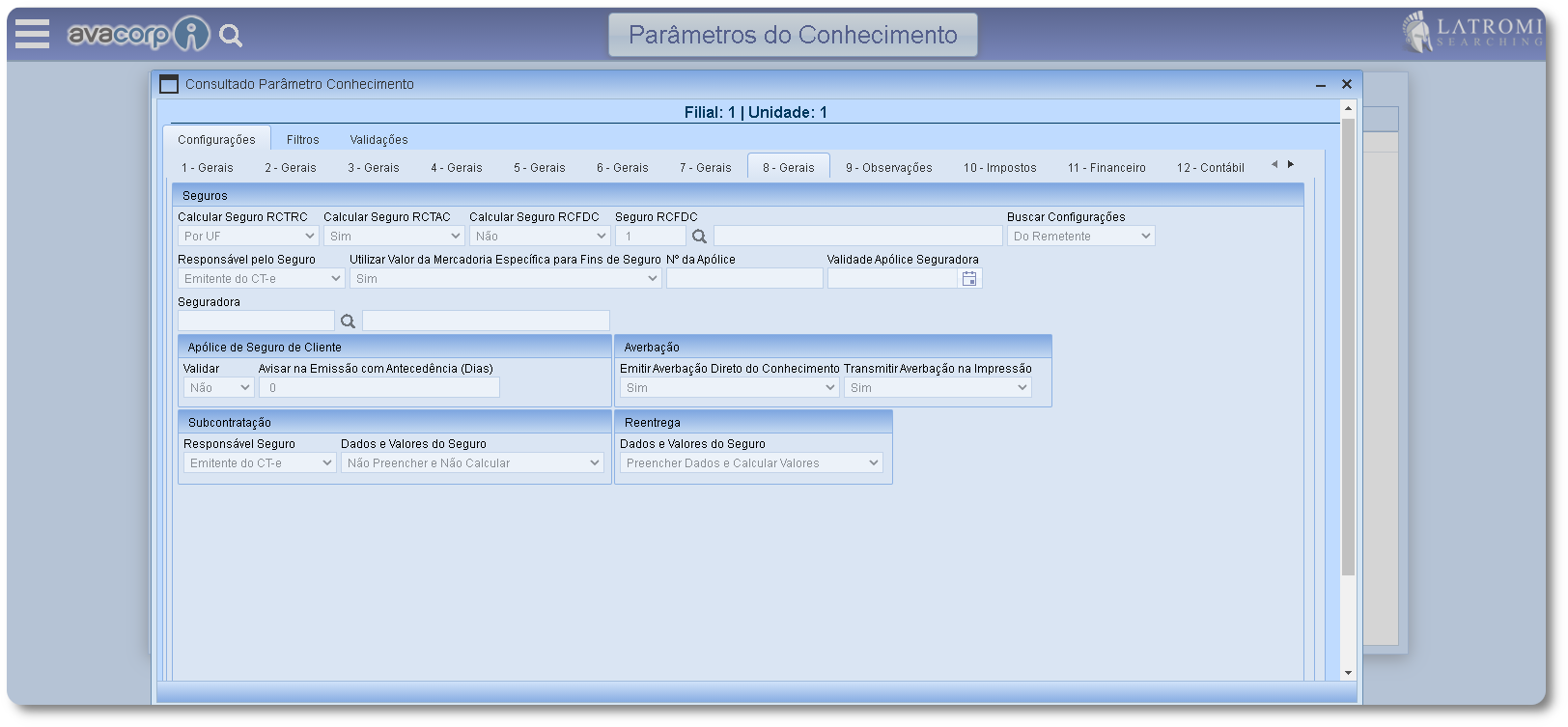
O processo abaixo é referente a quem não utiliza a configuração da emissão da averbação na impressão do Conhecimento, visto que o processo realizado abaixo foi realizado automaticamente pelo sistema no momento da impressão.
2. poderá se direcionar ao caminho: Operacional > Averbação de Seguro Eletrônico > Averbação de Seguro Eletrônico.
2.1. Para averbar um documento acesse clique no botão Incluir.
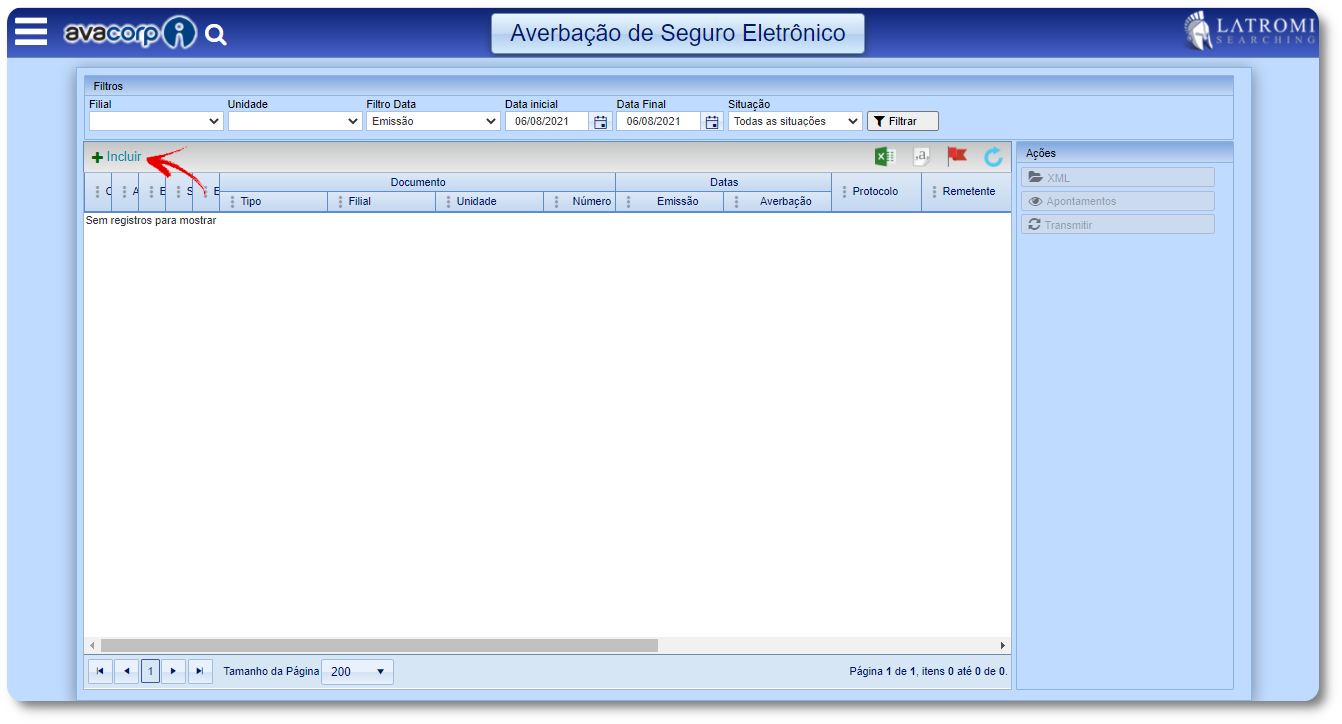
2.2. Será aberta uma nova tela, para inclusão da averbação.
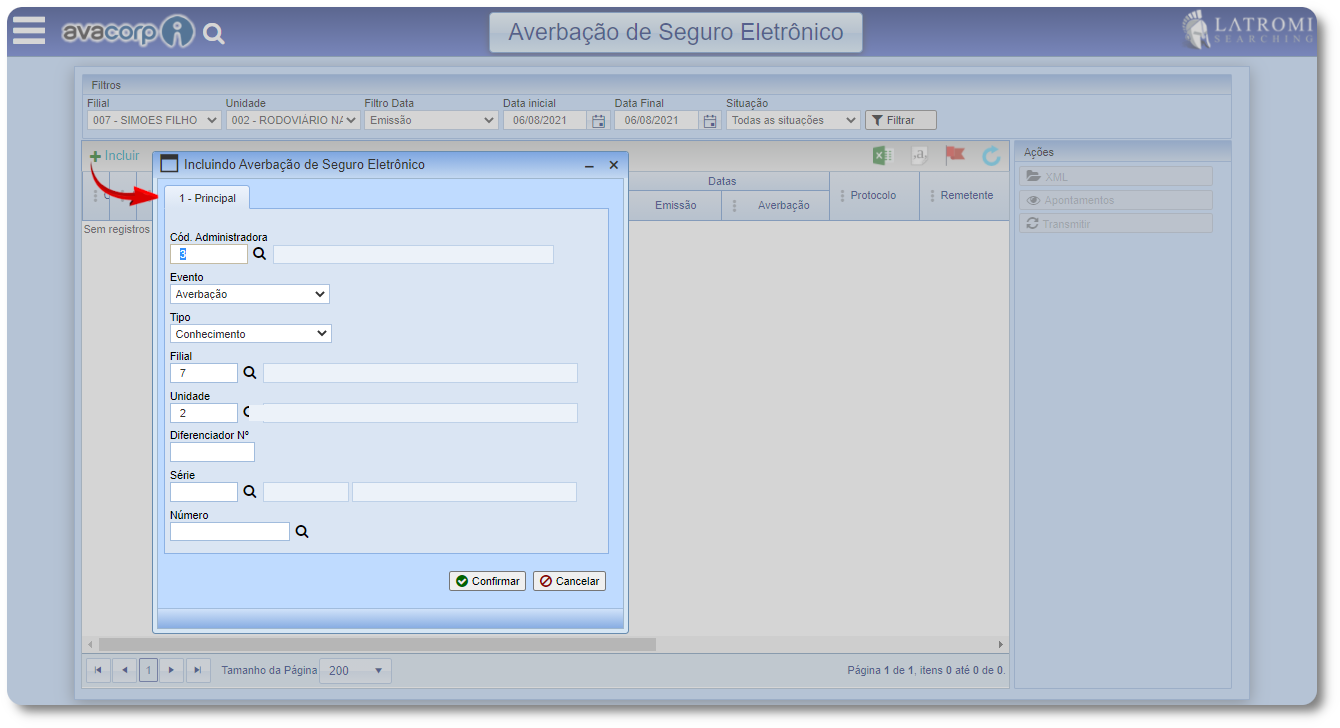
2.4. Campos:
- Cód. Administradora: Informe o código da administradora da averbação do seguro.
- Evento: selecione a opção desejada entre Averbação ou Cancelamento.
- Tipo: selecione o tipo de documento que será averbado.
- Filial: será preenchido automaticamente ao selecionar o documento no campo Número.
- Unidade: será preenchido automaticamente ao selecionar o documento no campo Número.
- Diferenciador nº: será preenchido automaticamente ao selecionar o documento no campo Número.
- Série: será preenchido automaticamente ao selecionar o documento no campo Número.
- Número: informe o número do documento que contém a mercadoria.
2.5. Após preencher os campos clique em Confirmar para gravar a inclusão.
2.6. Após confirmar a transmissão dos dados, visualizará tela principal onde constará o registro da averbação. Caso esteja tudo correto, o mesmo ficará com semáforo verde de averbado.
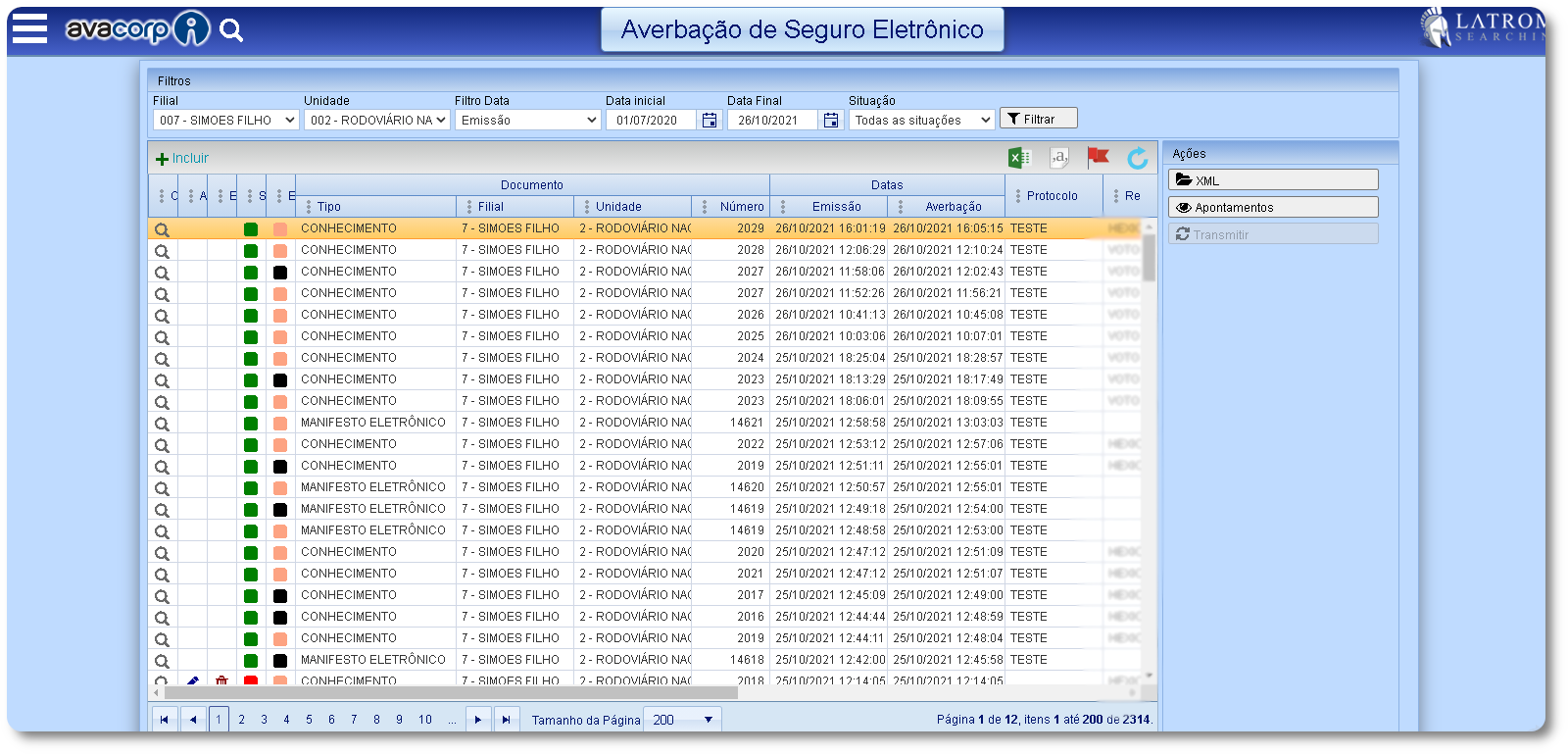
1. Em caso de erro na averbação do documento poderá se direcionar ao caminho: Operacional > Averbação de Seguro Eletrônico > Averbação de Seguro Eletrônico. A averbação com erro estará com o semáforo em vermelho.
2. Estará disponível para alterar ou excluir, para realizar a averbação do documento com erro, temos duas opções: Alterar, através do botão Alterar, poderá modificar a administradora e o evento e após poderá clicar no botão Confirmar para que o evento de averbação ocorra novamente. Ou poderá selecionar o documento desejado, e clicar no botão Transmitir, disponível nas ações.
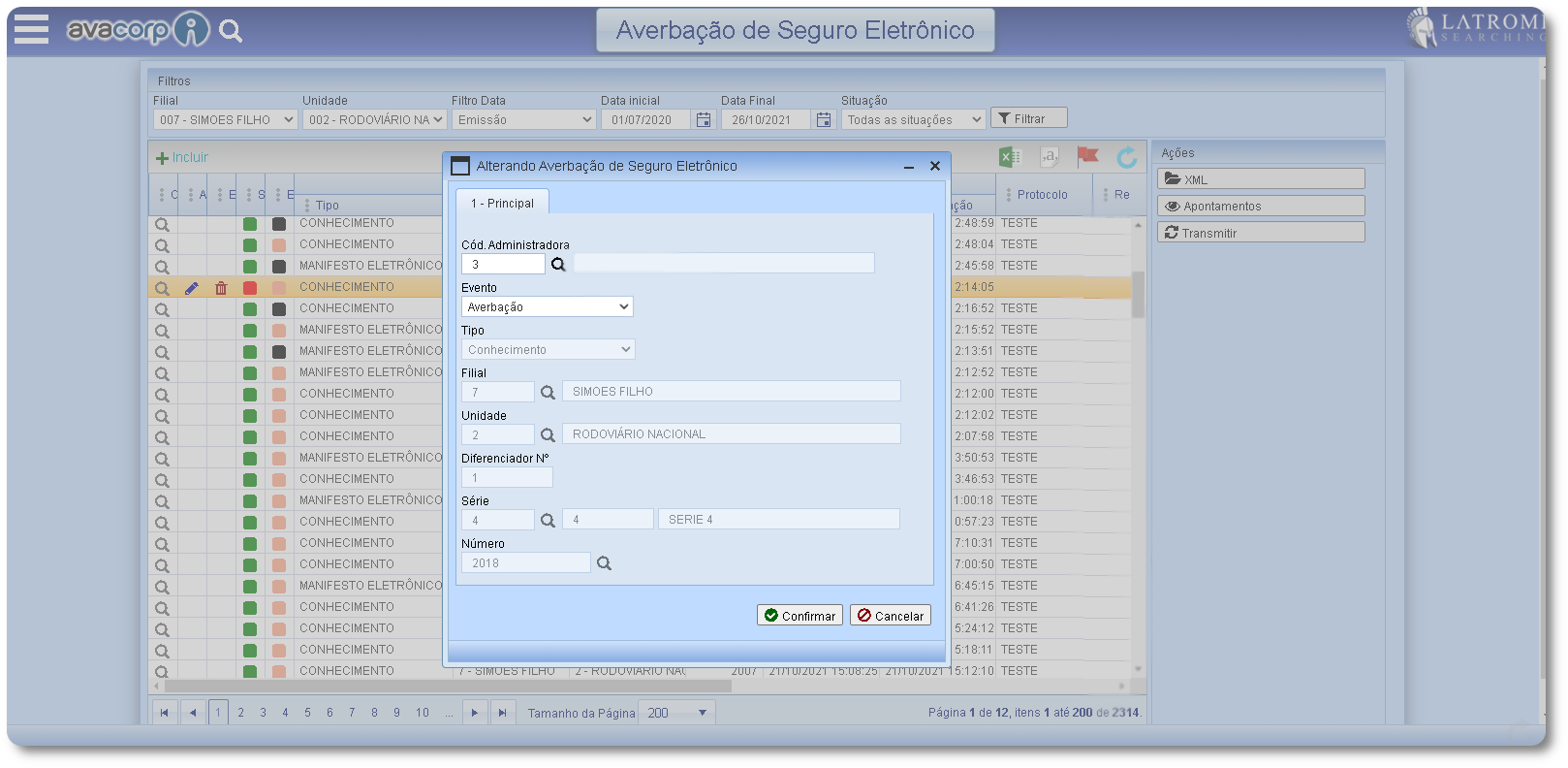
3. após as ações descritas anteriormente, poderá visualizar o evento da averbação do documento na tela anterior.
1. Poderá se direcionar ao caminho: Operacional > Averbação de Seguro Eletrônico > Averbação de Seguro Eletrônico.
2. Clique no botão Incluir, selecione o evento de Cancelamento, após informe o documento desejado.
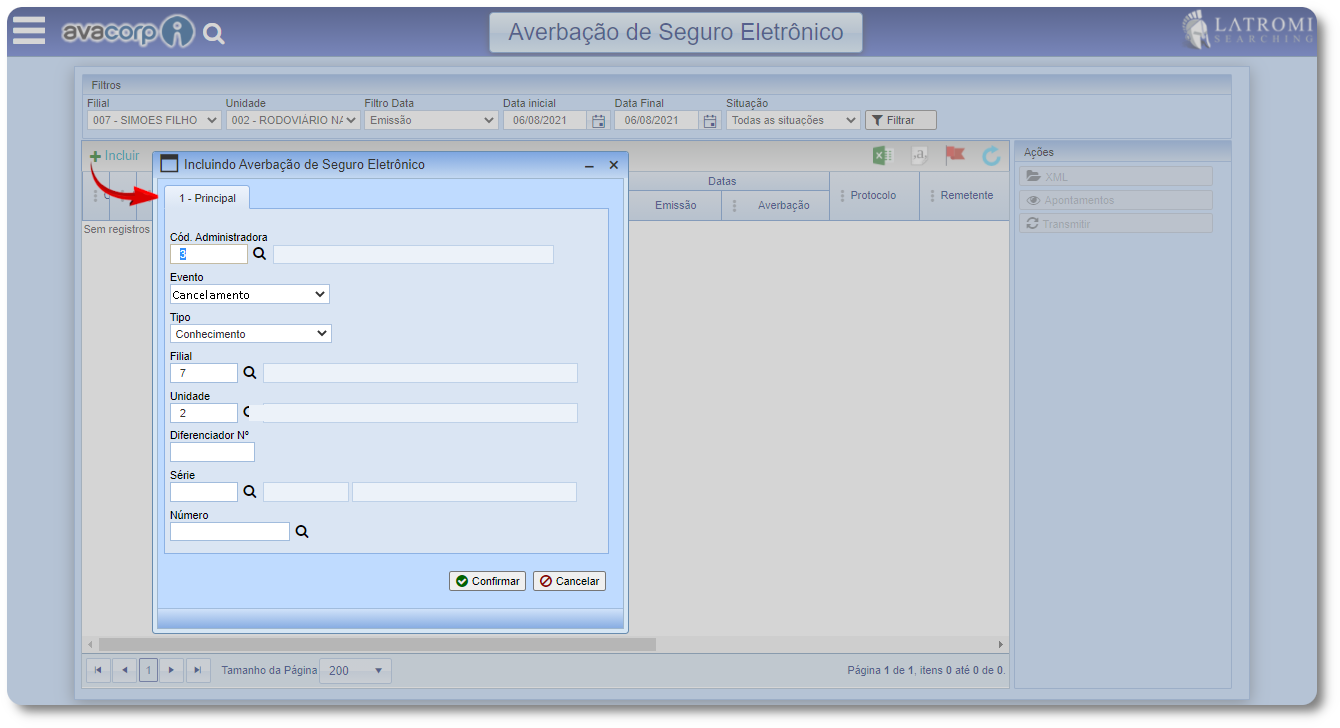
3. Após clique em confirmar para realizar o evento de cancelamento da averbação.